②这时会播放幻灯片,左上角出现一个录制的方框。为PowerPoint2007中的文字说明添加幻灯片链接为PowerPoint200...
①启动PowerPoint2013,单击菜单栏--幻灯片放映--排练计时。
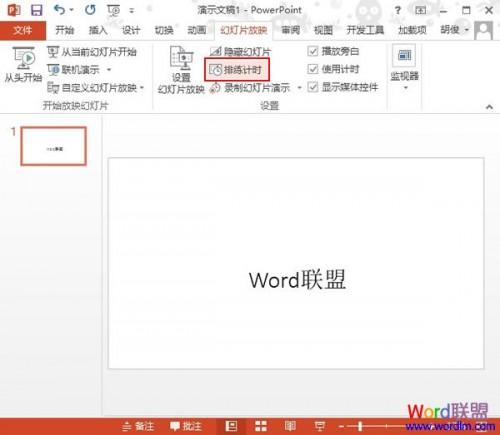
②这时会播放幻灯片,左上角出现一个录制的方框。
为PowerPoint2007中的文字说明添加幻灯片链接
为PowerPoint2007中的文字说明添加幻灯片链接 ①我还是以上次课程最好的模板为例,选择文字樱木花道 篮板天才,然后单击菜单栏--插入--链接--超链接。 ②弹出插入超链接对话框,单击本文档中的位置。 ③然后选择幻灯片2 日本超人气动漫灌篮高手男主角,单击确定。 ④这时文字会与其他文字颜色不同,表示加入了超链接,在放映的时候,单击文字即可跳转到相应页面。
③等待幻灯片放映,时间可以具体查看,然后结束放映,选择是记录下时间。
④将幻灯片视图选为幻灯片浏览,这样可以清清楚楚的看到每一张幻灯片播放需要的时间了。
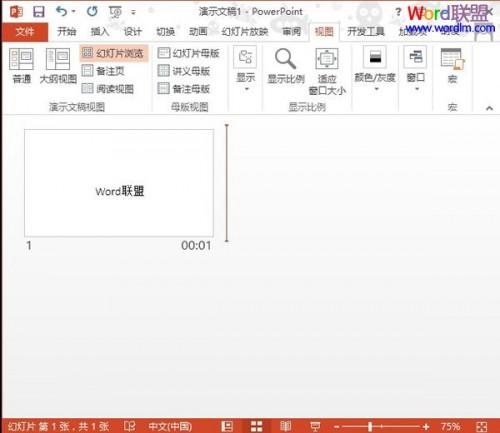
设置PowerPoint2003幻灯片的切换
设置PowerPoint2003幻灯片的切换 ①打开PowerPoint2003,单击菜单栏--幻灯片放映--幻灯片切换。 ②首先设置应用于幻灯片的效果,如下图红色方框处。 ③然后修改切换效果,速度声音都能设置。 ④最后,就是换片方式的修改了,可以是单击鼠标就进行换片,还可以是自动隔几秒换片。


